Sony ICD-SX712 User Manual
Browse online or download User Manual for MP3/MP4 players Sony ICD-SX712. Sony ICD-SX712 Mode d'emploi
- Page / 174
- Table of contents
- BOOKMARKS



- IC Recorder 1
- Notice destinée aux 3
- Marques 4
- Table des matières 6
- Edition de fichiers 7
- Informations 8
- Index des composants et 10
- Face arrière 11
- Prévenir les opérations 12
- Maintenir le niveau de 13
- Rechargement des piles à 14
- Rechargement/ 16
- Mise sous tension 17
- Mise hors tension 17
- Réglage de l’horloge après 18
- Préparation 19
- N/ENT dans la 20
- Enregistrement 22
- Opérations de base 23
- 5 Appuyez sur N/ENT 24
- 1 Appuyez sur x STOP 25
- Autres opérations 26
- 2 Appuyez sur 27
- 7 Appuyez sur N/ENT 28
- Effacement 33
- Changement de 35
- Sélection d’une scène 36
- Enregistrement lors d’une 37
- Enregistrement d’un mémo 37
- Enregistrement de musique 38
- 1 Sélectionnez l’onglet 39
- Réglages par défaut 40
- Enregistrement manuel 41
- 2 Sélectionnez un dossier 42
- Ajout d’un enregistrement à 43
- 4 Sélectionnez un dossier 47
- Affiche la durée du son 48
- 4 Appuyez sur z REC/PAUSE 49
- Pour annuler la fonction VOR 50
- À propos des cartes mémoire 51
- 1 Appuyez sur 53
- Enregistrement avec un 57
- Enregistrement à partir d’un 58
- Contrôle de 62
- Méthodes de lecture 63
- Sélection d’une date 64
- Autres opérations de lecture 65
- Pour régler le niveau de 66
- Réglage du son de lecture 67
- Pour annuler la fonction 68
- Réglage de la vitesse et des 69
- DPC (Digital Pitch Control) 69
- Sélection de l’effet sonore 70
- 4 Appuyez sur N/ENT 72
- 2 Lorsque vous sélectionnez 76
- Pour annuler le réglage de 77
- A l’heure et à la date réglée 77
- Pour arrêter la lecture de 77
- Enregistrement avec 78
- Déplacement d’un fichier 79
- Pour annuler la copie 81
- Effacement de tous les 82
- Ajout d’un repère de piste 83
- Effacement d’un repère de 84
- Division d’un fichier 86
- Division d’un fichier au 88
- Conseils 91
- Protection d’un fichier 92
- Pour revenir à la fenêtre 94
- Pour quitter le mode de menu 94
- Réglages du menu 95
- P Remarque 100
- A propos de la fonction Menu 101
- > sur le 104
- > ou sur . sur le 104
- P Remarques 106
- Raccordement de 117
- Structure des dossiers et 118
- Utilisation de l’ordinateur 119
- Conversation 120
- (voix) de l’enregistreur IC 121
- Déconnexion de 122
- 2 glissez 123
- 3 puis déposez 123
- Copie d’un fichier musical 124
- Lecture de fichiers de 125
- : nom du dossier 126
- : nom du fichier 126
- : nom de l’artiste 126
- Ce que vous pouvez réaliser 128
- Configuration système 129
- Systèmes d’exploitation 130
- IBM PC/AT ou compatible 130
- Installation de Sound 131
- Organizer 131
- La fenêtre Sound Organizer 132
- Informations complémentaires 134
- Débranchement de 135
- Précautions 136
- Entretien 137
- Sauvegardes recommandées 137
- Spécifications 139
- Conception et 140
- Autonomie de la pile 144
- Dépannage 146
- Sound Organizer 155
- Liste de messages 157
- Limites du système 163
- Affichage à l’arrêt 165
- Affichage en cours 167
- © 2011 Sony Corporation 174
Summary of Contents
4-196-715-22(1)ICD-SX712IC RecorderMode d’emploiPréparationOpérations de baseAutres opérations d’enregistrementAutres opérations de lectureEdition de
10FRIndex des composants et des commandesFace avantA Microphones intégrés (stéréo)B Indicateur de fonctionnementC Fenêtre d’affichageD Bouton SCENEE B
100FR(Enregistrement)LIMITERPermet de régler le niveau d’entrée automatiquement pour éviter la déformation du son se produisant lorsqu’un son trop for
101FRA propos de la fonction Menu(Enregistrement)Cross-Memory RECLorsque le support de mémoire actuellement sélectionné (page 53, 54) est saturé en co
102FR(Enregistrement)Select InputAffiche la fenêtre permettant de sélectionner l’entrée externe à enregistrer raccordée à la prise m (microphone).MIC
103FRA propos de la fonction Menu(Lecture)EffectPermet de régler l’effet souhaité pour la lecture dans le menu.Pop :renforce les plages de fréquences
104FR(Lecture)Easy SearchPermet de régler la fonction de recherche facile.ON :vous pouvez vous déplacer vers l’avant pendant environ 10 secondes en ap
105FRA propos de la fonction Menu(Lecture)AlarmPermet de régler l’alarme.New :règle l’alarme. Pour régler l’alarme, sélectionnez « New » et réglez la
106FR(Lecture)AVLSPermet de régler la fonction AVLS (Automatic Volume Limiter System).ON* :la fonction AVLS qui maintient un niveau de volume modéré e
107FRA propos de la fonction Menu(Edition)ProtectPermet de protéger le fichier sélectionné afin d’éviter qu’il ne soit effacé, divisé ou déplacé.Execu
108FR(Edition)Erase Track MarkPermet d’effacer le repère de piste juste avant la position actuelle.Execute :le repère de piste est effacé.Cancel :le r
109FRA propos de la fonction Menu(Affichage)CalendarFait passer la fenêtre d’affichage à un calendrier et lit un fichier enregistré avec l’enregistreu
11FRPréparationFace arrièreQ Haut-parleurR Commutateur NOISE CUTS Commutateur DPC(SPEED)/KEY CTRLT Compartiment de la pileU Prise m (microphone)*V Pri
110FR(Affichage)LEDAffiche la fenêtre permettant d’activer ou de désactiver l’indicateur de fonctionnement en cours de fonctionnement.ON* :lors de l’e
111FRA propos de la fonction Menu(Affichage)BacklightAffiche la fenêtre permettant d’activer ou de désactiver le rétroéclairage dans la fenêtre d’affi
112FR(réglage de l’enregistreur IC)Select MemoryPermet de sélectionner le support de mémoire sur lequel vous voulez stocker un fichier, ou contenant l
113FRA propos de la fonction Menu(réglage de l’enregistreur IC)BeepAffiche la fenêtre permettant de régler l’activation ou non d’un bip.ON* :un bip re
114FR(réglage de l’enregistreur IC)Auto Power OffSi l’enregistreur IC est sous tension et qu’il est inactif pendant la durée que vous avez réglée, il
115FRA propos de la fonction Menu(réglage de l’enregistreur IC)FormatPermet de formater le support de mémoire actuellement sélectionné (la mémoire int
116FRUtilisation de l’ordinateurUtilisation de l’enregistreur IC avec l’ordinateurLorsque l’enregistreur IC est connecté à votre ordinateur, vous pouv
117FRUtilisation de l’ordinateurRaccordement de l’enregistreur IC à votre ordinateurPour échanger des fichiers entre l’enregistreur IC et votre ordina
118FR• Il est recommandé de déconnecter l’enregistreur IC de l’ordinateur lorsque l’enregistreur IC est utilisé de manière autonome.Structure des doss
119FRUtilisation de l’ordinateur*1Même si un fichier est transféré directement dans le dossier VOICE, il ne sera pas affiché dans l’onglet (voix) de
12FRPrévenir les opérations involontaires (HOLD)Vous pouvez désactiver tous les boutons (HOLD) afin d’éviter toute opération involontaire lorsque vous
120FRMemory Stick Micro™ (M2™) Carte microSD« MEMORY CARD »Dossier pour les fichiers enregistrés à l’aide de l’enregistreur ICDossier transféré depuis
121FRUtilisation de l’ordinateurStructure des dossiers affichée dans la fenêtre d’affichage de l’enregistreur ICL’affichage de la structure des dossie
122FR• Dossiers transférés à des emplacements autres que le dossier MUSIC ou PODCASTS• Un dossier nommé « No Folder » (Si vous transférez des fichiers
123FRUtilisation de l’ordinateurCopie de fichiers depuis l’enregistreur IC vers votre ordinateurVous pouvez copier des fichiers ou des dossiers depuis
124FRCopie de fichiers de musique de votre ordinateur vers l’enregistreur IC pour les lireVous pouvez copier les fichiers de musique ou autres fichier
125FRUtilisation de l’ordinateur3 Déconnectez l’enregistreur IC de votre ordinateur (page 122).Lecture de fichiers de musique copiés depuis votre ordi
126FRAffichage lors de la lecture d’un fichier de musiqueAppuyez sur v ou sur V sur le bouton de commande pour consulter les informations du fichier d
127FRUtilisation de l’ordinateurUtilisation de l’enregistreur IC comme mémoire USBLorsque l’enregistreur IC est connecté à votre ordinateur à l’aide d
128FRUtilisation du logiciel Sound Organizer fourniCe que vous pouvez réaliser à l’aide de Sound OrganizerSound Organizer vous permet d’échanger des f
129FRUtilisation de l’ordinateurModification des informations de fichierVous pouvez modifier le nom du titre, le nom de l’artiste, et d’autres informa
13FRPréparationMaintenir le niveau de volume modéré (AVLS)La fonction AVLS (Automatic Volume Limiter System) vous permet d’écouter le son à un volume
130FRSystèmes d’exploitation• Windows 7 Ultimate• Windows 7 Professional• Windows 7 Home Premium• Windows 7 Starter (version 32 bits)• Windows Vista U
131FRUtilisation de l’ordinateur• Port USBUn port USB compatible est requis pour utiliser les périphériques et supports.L’utilisation via un concentra
132FR3 Assurez-vous d’accepter les conditions du contrat de licence, sélectionnez [I accept the terms in the license agreement], puis cliquez sur [Nex
133FRUtilisation de l’ordinateurSound Organizer en fonction de l’opération. Voix : permet d’afficher une liste des fichiers de voix.Les fichiers de vo
134FRInformations complémentairesUtilisation d’un adaptateur secteur USBVous pouvez charger les piles rechargeables en branchant l’enregistreur IC sur
135FRInformations complémentairesrechargées à température ambiante. Ce temps varie en fonction de l’alimentation restante et de l’état des piles. Cett
136FRPrécautionsAlimentationFaites uniquement fonctionner l’appareil sur une tension de 2,4 V ou 3,0 V CC. Utilisez deux piles rechargeables NH-AAA ou
137FRInformations complémentairesBruits• Des bruits parasites peuvent se faire entendre si l’appareil est placé à proximité d’une source d’alimentatio
138FR• Ne retirez pas la carte mémoire alors que l’animation « Accessing... » apparaît dans la fenêtre d’affichage ou que l’indicateur clignote en or
139FRInformations complémentairesSpécificationsConfiguration système requisePour utiliser votre ordinateur avec le logiciel Sound OrganizerPour utilis
14FREtape 2 : Rechargement des pilesRechargement des piles à l’aide d’un ordinateurRetirez le film de la fenêtre d’affichage avant d’utiliser l’enregi
140FRsystème d’exploitation, veuillez visiter la page d’accueil de l’enregistreur IC :http://support.sony-europe.com/DNAEnvironnement matériel :– Cart
141FRInformations complémentairesDébit binaire et fréquences d’échantillonnage pour fichiers AAC-LC*3Débit binaire : 16 kbit/s - 320 kbit/s, VBRFréque
142FRmicroSD/microSDHC SR-8A4, SR-4A4, SR-2A1Haut-parleur actif SRS-M50Microphone condensateur à électret ECM-CS10, ECM-TL1Pile rechargeable NH-AAA-B2
143FRInformations complémentairesDurée maximale d’enregistrement*5*6Le temps d’enregistrement maximal de tous les dossiers est le suivant.*5Si vous de
144FRAutonomie de la pileLors de l’utilisation de piles rechargeables Sony NH-AAA*1REC Mode Enregistrement Lecture via le haut-parleur*2Lecture à l’ai
145FRInformations complémentairesLors de l’utilisation de piles alcalines Sony LR03 (SG) (AAA)*1*1L’autonomie de la pile est mesurée lors des tests ex
146FRDépannageDépannageAvant d’emporter l’enregistreur IC à réparer, effectuez les contrôles suivants. Si le problème persiste après avoir effectué ce
147FRDépannageL’indicateur de chargement n’est pas affiché ou disparaît au cours du chargement.• Des piles non rechargeables ont été insérées, ou un a
148FRL’enregistreur IC met beaucoup de temps à démarrer.• Si l’enregistreur IC doit traiter un grand volume de données, il peut mettre plus de temps à
149FRDépannageL’animation « File Full » s’affiche et vous ne pouvez pas faire fonctionner l’enregistreur IC.• 199 fichiers ont été enregistrés dans le
15FRPréparationLors du chargement des piles, « Connecting » et l’indicateur d’autonomie s’animent.Lorsque les piles sont complètement rechargées, l’in
150FRLe son d’entrée est déformé. • La source sonore comporte des passages trop forts. Réglez « LIMITER » sur « ON » dans le menu (page 100).Vous ne p
151FRDépannageVous ne pouvez pas diviser un fichier.• Il vous faut une certaine quantité d’espace disponible en mémoire pour diviser un fichier.• 199
152FRLe temps restant affiché dans la fenêtre d’affichage est plus court que celui affiché par le logiciel Sound Organizer fourni.• L’enregistreur IC
153FRDépannageL’autonomie des piles rechargeables est courte.• Vous utilisez les piles rechargeables par une température inférieure à 5 °C. Chargez le
154FRLes fichiers transférés ne sont pas affichés.• L’enregistreur IC peut reconnaître jusqu’à 8 niveaux de dossiers qui lui sont transférés.• Si les
155FRDépannageSound OrganizerReportez-vous également aux fichiers d’aide du logiciel Sound Organizer.Problème Problème/SolutionLe logiciel Sound Organ
156FRLe son lu par l’ordinateur est faible./Aucun son n’est émis par l’ordinateur.• Aucune carte son n’est installée.• Aucun haut-parleur n’est intégr
157FRDépannageListe de messagesMessage Problème/SolutionHOLD • Toutes les fonctions des boutons sont désactivées car la fonction HOLD de l’enregistreu
158FRMemory Full • La capacité de mémoire restante sur l’enregistreur IC est insuffisante. Supprimez quelques fichiers avant de procéder à l’enregistr
159FRDépannageNo File • Le dossier sélectionné ne comporte aucun fichier. Par conséquent, vous ne pouvez pas déplacer un fichier, régler l’alarme, etc
16FRUtilisation de piles entièrement chargées ou de piles alcalines LR03 (AAA)Suivez l’étape 1.P RemarqueVous ne pouvez pas recharger des piles alcali
160FRUnknown Data • Ces données ne sont pas dans un format de fichier pris en charge par l’enregistreur IC. L’enregistreur IC prend en charge les fich
161FRDépannageNew File • Le fichier en cours d’enregistrement a atteint sa taille maximale (2 Go pour les fichiers LPCM et 1 Go pour les fichiers MP3)
162FRErased Track Marks too near Divide Point• Si un repère de piste est défini à moins de 0,5 seconde d’une position de division, ce dernier est effa
163FRDépannageLimites du systèmeIl existe des limites système pour l’enregistreur IC. Les problèmes mentionnés ci-dessous ne sont pas des dysfonctionn
164FRLorsque vous réglez la lecture A-B répétée, les positions réglées sont un peu déplacées.• En fonction des fichiers, les positions réglées peuvent
165FRDépannageGuide de la fenêtre d’affichageAffichage à l’arrêtA Indication de podcast nouvellement arrivéB Indication de sélection de la scèneAffich
166FRF Commutateur pour faire défiler les informations de fichiersVous pouvez passer l’affichage des informations de fichier dans l’ordre en appuyant
167FRDépannageformats de fichiers ( / ) sont affichés.: fichiers WMA transférés: fichiers AAC-LC transférés: fichiers LPEC transférésS’affiche comme s
168FRAffichage en cours d’enregistrement (enregistrement manuel)Affichage en cours d’enregistrement (pré-enregistrement)P Affichage de l’indicateur de
169FRDépannageU Indicateur de mode de lecture1 : s’affiche lorsqu’un fichier est lu.: s’affiche lorsque des fichiers dans un dossier sont lus en conti
17FRPréparationEtape 3 : Mise sous tension de l’enregistreur ICMise sous tensionFaites glisser le commutateur POWER/HOLD dans le sens de « POWER » pen
170FRIndexAAdaptateur secteur USB ...134Affichage de la date et de l’heure actuelles ...
171FRIndexEdition de fichiers ...79Effacement ...33Effacement d’un repère d
172FRCross-Memory REC ...95, 101Date&Time ...96, 112Display ...
173FRIndexRRechargement des piles ...14Réduction des bruits parasites ...66Réglage de l’horloge ...
© 2011 Sony Corporation
18FREtape 4 : Réglage de l’horlogeVous devez régler l’horloge pour utiliser la fonction de réglage de l’alarme ou enregistrer la date et l’heure.Lorsq
19FRPréparationLa fenêtre du mode de menu s’affiche.2 Appuyez sur . sur le bouton de commande, appuyez sur v ou sur V sur le bouton de commande pour s
2FRPour éviter toute diminution de l’acuité auditive, n’écoutez pas le son à un volume élevé pendant de longues périodes.ATTENTIONNe pas exposer les p
20FR4 Appuyez sur v ou sur V sur le bouton de commande pour définir l’année, le mois, l’heure et les minutes dans l’ordre, puis appuyez sur N/ENT.Séle
21FRPréparationEtape 5 : Réglage de la langue à utiliser dans la fenêtre d’affichageVous pouvez choisir entre 6 langues à utiliser pour les messages,
22FROpérations de baseEnregistrementP Remarques• Avant d’effectuer un enregistrement, vérifiez l’indicateur de l’autonomie (page 16).• Il se peut que
23FROpérations de base2 Appuyez sur pour afficher la fenêtre de sélection de dossier.3 Appuyez sur . sur le bouton de commande, appuyez sur v ou sur
24FRLancement de l’enregistrement (enregistrement automatique (contrôle numérique du gain automatique, AGC))4 Appuyez sur v ou sur V sur le bouton de
25FROpérations de basePour arrêter l’enregistrementRemarque sur l’accèsL’enregistreur IC enregistre les données et les sauvegarde sur le support mémoi
26FRAutres opérationsz Conseils• Vous pouvez enregistrer jusqu’à 199 fichiers par dossier.• Vous pouvez créer de nouveaux dossiers ou supprimer ceux q
27FROpérations de baseEcouteLancement de la lecture1 Faites glisser le commutateur POWER/HOLD vers le centre pour désactiver la fonction HOLD de l’enr
28FR5 Appuyez sur > sur le bouton de commande.6 Appuyez sur v ou sur V sur le bouton de commande pour sélectionner le fichier que vous souhaitez li
29FROpérations de basePour arrêter la lecture8 Appuyez sur VOLUME –/+ pour régler le volume.P RemarqueSi « AVLS » est réglé sur « ON » dans le menu (p
3FRPour toute information complémentaire au sujet du recyclage de ce produit ou des piles et accumulateurs, vous pouvez contacter votre municipalité,
30FRAutres opérationsA propos de l’affichage des ongletsLes zones enregistrables et les zones de lecture seule des dossiers stockés dans l’enregistreu
31FROpérations de base (musique) : zone de lecture seule. Il s’agit de la zone utilisée pour gérer les fichiers de musique transférés depuis votre ord
32FRB Informations du compteurVous pouvez sélectionner le mode d’affichage dans le menu (page 109).Temps écoulé : le temps de lecture écoulé d’un fich
33FROpérations de baseEffacementP RemarqueUne fois l’enregistrement effacé, il est impossible de le récupérer.Sélection et effacement d’un fichier1 Fa
34FRPour annuler l’effacementPour effacer un autre fichierExécutez les étapes 2 à 5 dans « Sélection et effacement d’un fichier ».Pour effacer une par
35FRAutres opérations d’enregistrementAutres opérations d’enregistrementModification des réglages d’enregistrementChangement de l’orientation des micr
36FRSélection d’une scène d’enregistrement pour chaque situationEn fonction des diverses scènes d’enregistrement, vous pouvez changer les options d’en
37FRAutres opérations d’enregistrement• Si aucune opération n’est effectuée au cours des 60 secondes suivant l’affichage de la fenêtre Scene Select à
38FREnregistrement d’une interviewRéglez l’angle des microphones intégrés sur 0° (page 35).Enregistrement de musique• Réglez l’angle des microphones i
39FRAutres opérations d’enregistrementPour changer les réglages Scene Select à l’aide du menu1 Sélectionnez l’onglet (enregistrement) t « Scene Edit »
4FRMarques commerciales• Microsoft, Windows, Windows Vista et Windows Media sont des marques commerciales ou des marques déposées de Microsoft Corpora
40FR6 Appuyez sur v ou sur V sur le bouton de commande pour sélectionner « Edit Complete », puis appuyez sur N/ENT.7 Appuyez sur x STOP pour quitter l
41FRAutres opérations d’enregistrementEnregistrement manuelLorsque vous réglez « REC Level » sur « Manual », vous pouvez régler le niveau d’enregistr
42FR2 Sélectionnez un dossier.Pour obtenir des détails, consultez la section « Sélection d’un dossier » (page 22).3 Tournez les microphones intégrés v
43FRAutres opérations d’enregistrement7 Pour lancer l’enregistrement, appuyez sur z REC/PAUSE.8 Pour arrêter l’enregistrement, appuyez sur x STOP.P Re
44FRSélectionnez tout d’abord le fichier auquel vous souhaitez ajouter un enregistrement.1 Sélectionnez l’onglet (enregistrement) t « Add/Overwrite »
45FRAutres opérations d’enregistrementAjout d’un enregistrement par écrasement pendant la lectureLorsque « Add/Overwrite » est réglé sur « Overwrite »
46FR2 Appuyez sur v ou sur V sur le bouton de commande pour sélectionner « Overwrite », puis appuyez sur N/ENT.« Add/Overwrite » est réglé sur « OFF »
47FRAutres opérations d’enregistrementEnregistrement quelques secondes en avance – Fonction de pré-enregistrementLa fonction pré-enregistrement vous p
48FR5 Appuyez et maintenez enfoncé z REC/PAUSE.L’enregistreur IC passe en mode d’attente d’enregistrement.Le pré-enregistrement démarre et un maximum
49FRAutres opérations d’enregistrementDébut d’enregistrement automatique en réponse au support sonore – Fonction VORVous pouvez régler la fonction VOR
5FR«®» ne sont pas mentionnés systématiquement dans ce mode d’emploi.Le « Sound Organizer » utilise les modules logiciels comme indiqué ci-dessous :Wi
50FRPour annuler la fonction VORRéglez « VOR » sur « OFF » à l’étape 2.P Remarques• La fonction VOR est affectée par le son environnant. Réglez « REC
51FRAutres opérations d’enregistrementEnregistrement sur une carte mémoireEn plus de la mémoire intégrée, vous pouvez enregistrer des fichiers sur une
52FRPour ICD-SX712, les tests de fonctionnement ont été effectués avec des cartes mémoire disponibles dès septembre 2010.Pour obtenir les dernières in
53FRAutres opérations d’enregistrement• Si la carte mémoire n’est pas détectée, retirez-la puis insérez-la de nouveau dans l’enregistreur IC.• Fermez
54FRPour faire basculer la destination d’enregistrement de l’enregistreur IC vers la carte mémoire (depuis le menu)1 Sélectionnez l’onglet (réglage
55FRAutres opérations d’enregistrementEnregistrement sur un support mémoire – Cross-Memory RecordingLorsque le support mémoire utilisé est saturé au c
56FRP Remarques• Si l’autre support mémoire est également saturé, un message s’affiche et l’enregistreur IC arrête l’enregistrement.• Lorsque vous lis
57FRAutres opérations d’enregistrementEnregistrement via d’autres périphériquesEnregistrement avec un microphone externe1 Raccordez un microphone exte
58FRz Microphones recommandésVous pouvez utiliser le microphone condensateur à électret Sony ECM-CS10 (non fourni).Pour enregistrer à partir d’un télé
59FRAutres opérations d’enregistrementz Conseils• Avant de lancer l’enregistrement, nous vous recommandons de procéder à un essai d’enregistrement.• S
6FRTable des matièresPréparationEtape 1 : Vérification du contenu de l’emballage ...9Index des composants
60FR5 Appuyez sur v ou sur V sur le bouton de commande pour sélectionner « Audio IN », puis appuyez sur N/ENT.« Select Input » est réglé sur « MIC IN
61FRAutres opérations d’enregistrement3 Appuyez sur x STOP pour quitter le mode de menu.4 Raccordez un autre appareil à l’enregistreur IC lorsque ce d
62FRFonctionnement lors de l’enregistrementContrôle de l’enregistrementSi vous branchez des écouteurs (non fournis) à la prise i (casque), vous pouvez
63FRAutres opérations de lectureAutres opérations de lectureModifier les réglages de lectureMéthodes de lecture pratiquesPour écouter avec une meilleu
64FRz Lorsque la lecture est effectuée jusqu’à la fin du dernier fichier• Lorsque vous effectuez une lecture ou une lecture rapide jusqu’à la fin du d
65FRAutres opérations de lecture2 Appuyez sur . ou sur > sur le bouton de commande pour sélectionner une date, puis appuyez sur N/ENT.Les dates aux
66FRRéduire les bruits parasites dans les sons de lecture et rendre la voix humaine plus claire – Fonction de réduction des bruits parasitesFace arriè
67FRAutres opérations de lectureLes options de menu seront différentes en fonction du modèle que vous utilisez.2 Appuyez sur v ou sur V sur le bouton
68FR1 Sélectionnez l’onglet (lecture) t « V-UP » dans le menu lorsque l’enregistreur IC est en mode d’arrêt ou de lecture, et appuyez sur N/ENT.Les o
69FRAutres opérations de lectureRéglage de la vitesse et des tons de lecture – Fonction DPC (Digital Pitch Control), contrôle cléFace arrièreFace avan
7FREnregistrement sur un support mémoire – Cross-Memory Recording ...55Enregistrement via d’autres périphériqu
70FREn appuyant et maintenant enfoncé chaque bouton, vous pouvez changer la vitesse en continu.La vitesse de lecture est réglée sur « ×0,70 » à l’acha
71FRAutres opérations de lecture1 Sélectionnez l’onglet (lecture) t « Effect » dans le menu lorsque l’enregistreur IC est en mode d’arrêt ou de lectu
72FR2 Lorsque vous réglez le niveau de son pour les bandes 0,4 kHz, 1,0 kHz, 2,5 kHz, 6,3 kHz, et 16 kHz, appuyez sur . ou sur > sur le bouton de c
73FRAutres opérations de lectureLes options de menu seront différentes en fonction du modèle que vous utilisez.2 Appuyez sur v ou sur V sur le bouton
74FR2 Appuyez sur (répétition) A-B de nouveau pour spécifier le point de fin B.« A-B » s’affiche et la section spécifiée est lue de manière répétée.P
75FRAutres opérations de lectureLecture d’un fichier à une heure donnée avec une alarmeVous pouvez activer une alarme sonore et démarrer la lecture d’
76FR2 Lorsque vous sélectionnez « Date » :Réglez l’année, le mois, le jour, l’heure et la minute dans l’ordre, comme décrit dans « Etape 4 : Réglage d
77FRAutres opérations de lecture6 Sélectionnez une tonalité d’alarme et appuyez sur N/ENT.« Executing... », puis vos réglages sont affichés.7 Appuyez
78FRLecture via d’autres périphériquesEnregistrement avec d’autres appareilsVous pouvez enregistrer le son de l’enregistreur IC avec d’autres appareil
79FREdition de fichiersEdition de fichiersRangement de fichiers dans un dossierDéplacement d’un fichier vers un autre dossier1 Sélectionnez le fichier
8FRUtilisation de l’ordinateurUtilisation de l’enregistreur IC avec l’ordinateur ...116Raccordement de l’enreg
80FR5 Appuyez sur x STOP pour quitter le mode de menu.Pour annuler le déplacement du fichierAppuyez sur x STOP avant l’étape 4.P Remarques• Vous ne po
81FREdition de fichiers3 Appuyez sur . sur le bouton de commande, appuyez sur v ou sur V sur le bouton de commande pour sélectionner l’onglet (voix)
82FREffacement de tous les fichiers d’un dossierP RemarqueSi le dossier sélectionné contient un fichier protégé (page 92), vous ne pouvez pas effacer
83FREdition de fichiersUtilisation d’un repère de pisteAjout d’un repère de pisteVous pouvez ajouter un repère de piste au point auquel vous souhaiter
84FRLocalisation d’un repère de piste et démarrage de la lecture à partir du repère de pisteAppuyez sur . ou sur > sur le bouton de commande en mod
85FREdition de fichiersPour annuler l’effacementSélectionnez « Cancel » à l’étape 3 et appuyez sur N/ENT.Effacement de tous les repères de piste du fi
86FRDivision d’un fichierDivision d’un fichier à la position actuelleVous pouvez diviser un fichier en mode d’arrêt, de manière à ce qu’il soit divisé
87FREdition de fichiersVous pouvez régler la position à diviser à 0,3 seconde près environ pendant une durée d’environ 6 secondes avant et après la po
88FRDivision d’un fichier au niveau de tous les repères de piste1 Sélectionnez le fichier que vous souhaitez diviser.2 Sélectionnez l’onglet (édition
89FREdition de fichiersP Remarques• Il vous faut une certaine quantité d’espace disponible sur le support de mémoire pour diviser un fichier.• Lorsque
9FRPréparationPréparationEtape 1 : Vérification du contenu de l’emballageEnregistreur IC (1)Retirez le film de la fenêtre d’affichage avant d’utiliser
90FRChangement d’un nom de dossierVous pouvez changer le nom des dossiers pouvant être utilisés pour stocker des fichiers enregistrés à l’aide de l’en
91FREdition de fichiers4 Appuyez sur x STOP pour quitter le mode de menu.z Conseils• Vous pouvez spécifier le même nom de dossier jusqu’à 10 fois. Lor
92FRProtection d’un fichierPour éviter de supprimer ou de modifier accidentellement un fichier, vous pouvez le protéger. Un fichier protégé est marqué
93FRA propos de la fonction MenuA propos de la fonction MenuRéalisation des réglages du menu1 Appuyez sur MENU pour activer le mode de menu.La fenêtre
94FRPour revenir à la fenêtre précédenteAppuyez sur . sur le bouton de commande pendant le mode de menu.Pour quitter le mode de menuAppuyez sur x STOP
95FRA propos de la fonction MenuRéglages du menuOnglets Options de menu Mode de fonctionnement(a: réglage possible / — : réglage impossible)Mode d’arr
96FROnglets Options de menu Mode de fonctionnement(a: réglage possible / — : réglage impossible)Mode d’arrêt Mode de lecture Mode d’enregistrement (Ed
97FRA propos de la fonction MenuOnglets Options de menuRéglages (* : réglage initial) Voir page(Enregistrement)Scene EditPermet d’éditer les réglages
98FR(Enregistrement)REC ModePermet de régler le mode d’enregistrement.LPCM 44.1kHz/16bit :LPCM (non compressé) en mode d’enregistrement stéréo haute q
99FRA propos de la fonction Menu(Enregistrement)REC LevelPermet de régler la sensibilité du microphone.High :pour enregistrer un son éloigné de l’enre
More documents for MP3/MP4 players Sony ICD-SX712





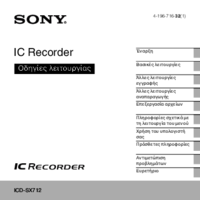





 (2 pages)
(2 pages) (82 pages)
(82 pages) (2 pages)
(2 pages) (2 pages)
(2 pages) (3 pages)
(3 pages) (68 pages)
(68 pages)







Comments to this Manuals